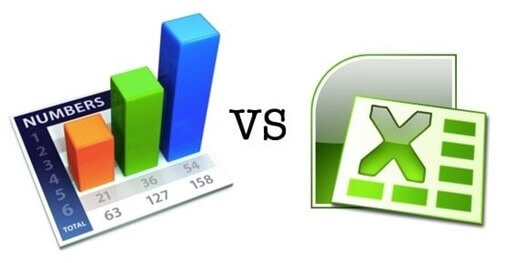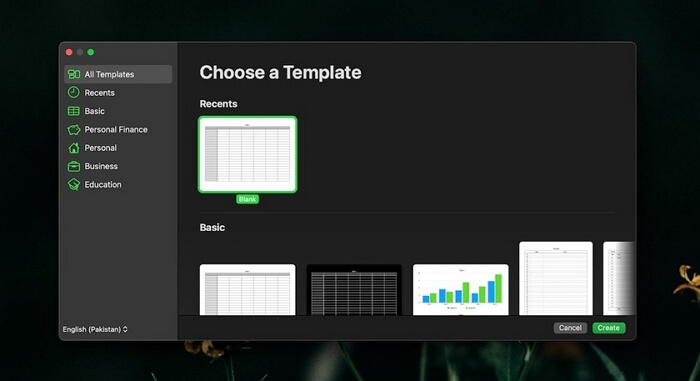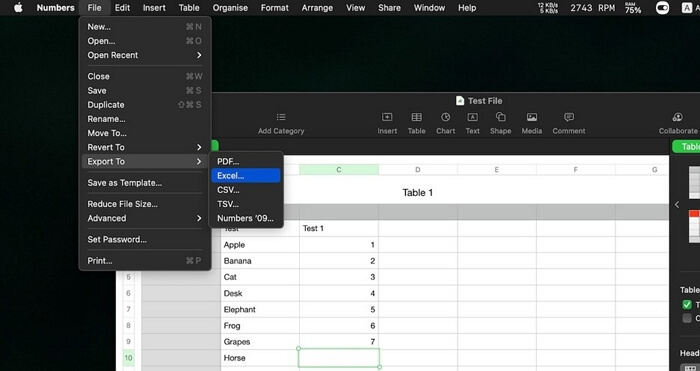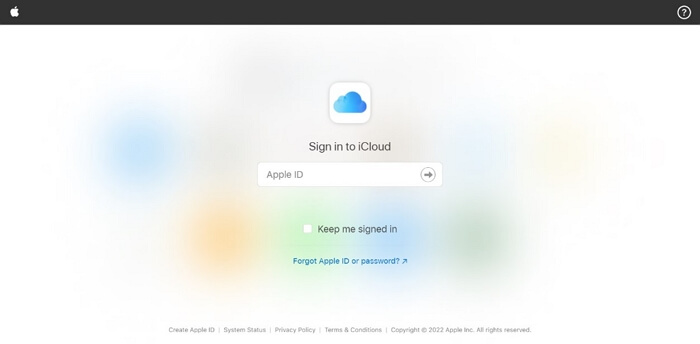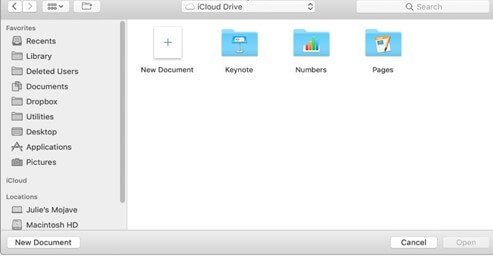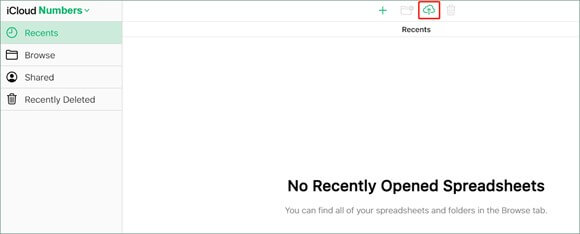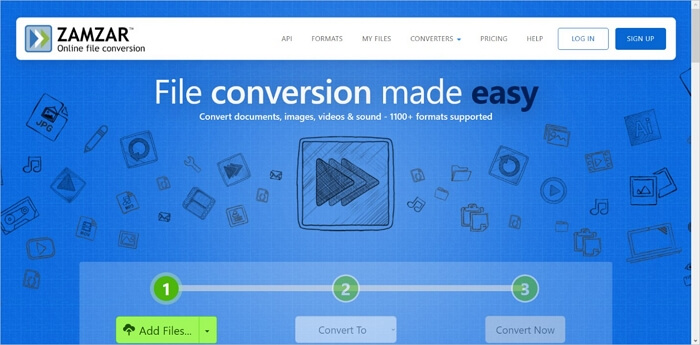يستخدم الأشخاص برنامج Microsoft Excel لتتبع أنشطتهم المتنوعة وإنشاء السجلات المالية. تظهر المشكلة الأساسية عندما لا يتمكن الأشخاص الذين يستخدمون Windows من فتح ملف Numbers في Excel على أجهزة الكمبيوتر الخاصة بهم. نظرًا لأن Windows لا يدعم تنسيق ملفات الأرقام، فقد يؤدي ذلك إلى حدوث مشكلات معينة.
3 طرق لفتح الرقم في Excel (التنقل السريع)
ومع ذلك، هناك ثلاث طرق محددة يمكنها مساعدة المستخدمين في فتح ملف Numbers على جهاز الكمبيوتر. ولكن قبل مناقشة كيفية فتح ملف Numbers في Excel، دعنا أولاً نتعرف على الاختلافات بين ملفات Numbers وملفات Excel، والتي ستساعد المبتدئين بشكل أكبر في فهم كيفية تشغيل البرنامج.
| حلول قابلة للتنفيذ |
استكشاف الأخطاء وإصلاحها خطوة بخطوة |
| 1. تصدير الأرقام إلى Excel |
افتح ملف Numbers المحفوظ مسبقًا باستخدام تطبيق Numbers. حدد "تصدير إلى"... الخطوات الكاملة |
| 2. افتح ملف Numbers عبر iCloud |
قم بتشغيل متصفح الويب على جهاز الكمبيوتر الخاص بك وانتقل إلى iCloud.com... الخطوات الكاملة |
| 3. تحويل الأرقام إلى XLSX |
افتح أداة التحويل Zamzar في نافذة جديدة. لتحويل ملف Numbers... الخطوات الكاملة |
ملف الأرقام مقابل ملف Excel، ما هو الفرق؟
يعد كل من Microsoft Excel وApple Numbers من أدوات جداول البيانات المفضلة لدى كل الشركات المشهورة تقريبًا. توفر تطبيقات جداول البيانات هذه العديد من المزايا للمؤسسات من جميع الأحجام، أي على مستوى الشركات إلى مستوى المؤسسات. لقد كان من الشائع بالنسبة للشركات الكبيرة استخدام أحد جداول البيانات هذه أو الآخر لمراقبة شركتها وتقدمها لسنوات. ومع ذلك، فمن الآمن أن نقول إن Microsoft Excel هو الأكثر شهرة من بين جدولي البيانات في هذه المقارنة.
![الأرقام مقابل إكسل]()
إصدار Apple من Excel هو Numbers . بالإضافة إلى أنه مثبت مسبقًا على جميع أجهزة Mac الجديدة، فإنه متاح أيضًا للتنزيل المجاني من Mac App Store لمستخدمي Mac الحاليين. يتم استخدام نوع الملف .numbers عند إعداد جدول بيانات باستخدام Numbers. بالنسبة لمستخدمي Mac، هذا رائع، ولكن إذا كنت تريد مشاركته مع مستخدمي Excel الآخرين، تصبح الأمور أكثر تعقيدًا بعض الشيء.
تتوفر إصدارات من Excel لأجهزة الكمبيوتر الشخصية وأجهزة Mac. وبينما لا يمكن الوصول إلى إصدار سطح المكتب من Numbers إلا باستخدام أجهزة Mac، فإن الإصدار عبر الإنترنت متاح لمستخدمي أجهزة Mac وأجهزة الكمبيوتر الشخصية. وهناك فرق واضح آخر بين البرنامجين وهو عدد ميزاته. حيث يتميز برنامج Apple Numbers بحوالي 250 وظيفة، بما في ذلك التمويل والهندسة والإحصاء. وفي الوقت نفسه، يحتوي برنامج جداول بيانات Microsoft Excel على 484 ميزة تم تنظيمها في 14 فئة.
كيفية فتح ملف Numbers على جهاز الكمبيوتر (3 طرق)
باستخدام العديد من الأدوات، يمكنك فتح ملفات Numbers في Excel، حيث إن الأمر ليس صعبًا كما يبدو للوهلة الأولى. الطريقة الأسرع والأكثر ملاءمة هي الوصول إلى ملف Numbers على جهاز كمبيوتر باستخدام iCloud.
علاوة على ذلك، يمكنك تحويل ملف Numbers إلى تنسيق ملف متوافق مع Excel باستخدام برنامج Numbers أو أداة تحويل عبر الإنترنت، وكلاهما مجانيان. لكن الأمر يصبح بسيطًا نسبيًا بمجرد الانتهاء من العملية. اتبع هذه الحلول الثلاثة البسيطة.
الطريقة 1. تصدير ملف الأرقام إلى Excel على جهاز Mac
عند فتح ملف Numbers في Excel، يجب عليك أولاً تحويله إلى التنسيق المناسب. إذا كنت من مستخدمي Mac وقمت بتثبيت تطبيق Numbers على جهازك، فاتبع هذه الطريقة.
الخطوة 1. افتح ملف Numbers المحفوظ مسبقًا باستخدام تطبيق Numbers .
![تصدير ملف الأرقام إلى Excel على جهاز Mac - 1]()
الخطوة 2. حدد يمكنك الوصول إلى خيار "تصدير إلى" من قائمة "ملف" بالنقر فوق علامة التبويب "ملف".
![تصدير ملف الأرقام إلى Excel على جهاز Mac - 2]()
الخطوة 3. اختر تنسيق الملف الذي تحتاجه، مثل .xlsx أو .xls .
الخطوة 4. اختر أ مكان حفظ هذا الملف ثم قم بإغلاق تطبيق Numbers.
الخطوة 5. حدد موقع الملف المُصدَّر على جهاز Mac الخاص بك ثم انقله إلى الكمبيوتر الشخصي.
الخطوة 6. لفتح الملف على جهاز الكمبيوتر الخاص بك، انقر نقرًا مزدوجًا فوقه.
الطريقة 2. فتح ملف Numbers على الكمبيوتر الشخصي عبر iCloud
من الجيد فتح تطبيق Numbers عبر iCloud. كل ما عليك فعله هو تسجيل الدخول إلى iCloud واتباع الخطوات التالية.
الخطوة 1. قم بتشغيل متصفح الويب على جهاز الكمبيوتر الخاص بك وانتقل إلى iCloud.com .
الخطوة 2. أدخل معلومات تسجيل الدخول وكلمات المرور الخاصة بحساب iCloud الخاص بك، انقر على السهم لتسجيل الدخول إلى حسابك.
![فتح ملف Numbers في Excel باستخدام iCloud]()
( ملاحظة: يرجى الأخذ في الاعتبار أن هذه الطريقة تتطلب استخدام حساب iCloud. إذا سبق لك استخدام iTunes أو iPhone أو iPad، فمن المحتمل أنك تمتلك واحدًا بالفعل. إذا لم يكن لديك معرف Apple بالفعل، فستحتاج إلى إنشاء واحد مجانًا على موقع إنشاء معرف Apple.)
الخطوة 3. اختر خيار "Apple Numbers" على الجانب الأيسر من الشاشة.
![فتح ملف Numbers في Excel باستخدام iCloud -1]()
الخطوة 4. انقر على زر "تحميل" في أعلى يمين الصفحة. اختر "ملف الأرقام" الذي ترغب في فتحه على جهاز الكمبيوتر الخاص بك، ثم حدد "فتح" من قائمة السياق.
![فتح ملف Numbers في Excel باستخدام iCloud - 2]()
الخطوة 5. قم بتنزيل "ملفات الأرقام" وعرضها لاحقًا لتحريرها عند الانتهاء وتخزينها في السحابة.
الطريقة 3. تحويل ملف الأرقام إلى تنسيق ملف متوافق مع Excel
تزعم العديد من أدوات التحويل عبر الإنترنت أنها قادرة على تحويل ملف Numbers إلى مستند Excel. من الممكن تحويل ملف Numbers إلى تنسيق ملف متوافق مع Excel باستخدام برنامج Zamzar أو برنامج تحويل، والذي سيسمح لك بالوصول إلى الملف على جهاز كمبيوتر شخصي. اتبع الخطوات التالية.
الخطوة 1. افتح أداة التحويل Zamzar في نافذة جديدة.
الخطوة 2. لتحويل ملف Numbers، اختر الملف الذي ترغب في تحويله.
الخطوة 3. حدد تنسيق ملف الإخراج المطلوب، مثل .xlsx، أو .xls، أو .xls.
الخطوة 4. للتحويل الآن، استخدم زر التحويل الآن.
الخطوة 5. عند اكتمال التحويل، حدد موقع الملف المُحوّل على جهاز الكمبيوتر الخاص بك وانقر نقرًا مزدوجًا فوقه لفتحه على جهاز الكمبيوتر الخاص بك.
![تحويل إلى تنسيقات ملفات أخرى]()
كيفية فتح ملف أرقام تالف
لقد عانينا جميعًا من الإحباط الناتج عن عدم فتح ملف بسبب تلفه. ومع ذلك، فإن الطريقة الأكثر فعالية ومباشرة هي استخدام برنامج EaseUS Fixo Document Repair .
يعد استخدام برنامج إصلاح الملفات لاستعادة الملفات التالفة الطريقة الأكثر فعالية لاستعادة البيانات. يعد برنامج EaseUS Fixo Document Repair برنامجًا قويًا يمكن استخدامه لإصلاح واستعادة ملفات Word وExcel وPowerPoint وPDF المفقودة أو التالفة في ظروف تلف مختلفة. وهو متوافق مع جميع أنظمة التشغيل الرئيسية.
الميزات الرئيسية
- إصلاح ملف Excel أو Word التالف فورًا بعد استرداده،
- من الممكن إصلاح العديد من الملفات الفاسدة في نفس الوقت.
- إصلاح الملفات التالفة من الكمبيوتر، والكمبيوتر المحمول، والجهاز الخارجي، وما إلى ذلك.
يمكنك إصلاح ملفات Numbers/Excel التالفة باتباع الخطوات التالية. فيما يلي مثال لإصلاح ملفات Excel في Windows 11/10/8/7.
الخطوة 1. قم بتنزيل Fixo وتشغيله على جهاز الكمبيوتر الشخصي أو الكمبيوتر المحمول. اختر "إصلاح الملفات" لإصلاح مستندات Office التالفة، بما في ذلك Word وExcel وPDF وغيرها. انقر فوق "إضافة ملفات" لتحديد المستندات التالفة.
الخطوة 2. لإصلاح ملفات متعددة في وقت واحد، انقر فوق الزر "إصلاح الكل". إذا كنت تريد إصلاح مستند واحد، فحرك المؤشر إلى الملف المستهدف واختر "إصلاح". يمكنك أيضًا معاينة المستندات بالنقر فوق رمز العين.
الخطوة 3. انقر فوق "حفظ" لحفظ المستند المحدد. حدد "حفظ الكل" لحفظ جميع الملفات التي تم إصلاحها. اختر "عرض الملفات التي تم إصلاحها" لتحديد موقع المجلد الذي تم إصلاحه.
خاتمة
تم تغطية كل ما تحتاج إلى معرفته حول كيفية فتح Numbers في Excel بثلاث طرق مختلفة في هذه المقالة. كما قدمنا أداة الإصلاح من Microsoft . يتيح لك هذا الحل الخارجي استعادة وإصلاح ملفات Excel/Number التالفة، سواء كنت بحاجة إليها لأسباب تجارية أو شخصية.
![]()
![]()
![]()
![]()
![]()
![]()